Android Oreo / Nougat / Hatmi üzerinde Galaxy S7 ve S7 Edge Root Nasıl
Galaxy S7 veya S7 Edge'te root çalışmasıAndroid cihazınızdaki en yüksek yetki, kullanıcıya yönetici düzeyinde izinler gerektiren özel uygulamaları yükleme veya sistem dosyalarını serbestçe değiştirme olanağı verir. Eğer ilginizi çekiyorsa, aşağıdaki ayrıntılı adımlar sizi Oreo, Nougat veya Marshmallow ile Galaxy S7 / S7 Edge kökten nasıl geçireceğiniz konusunda yol gösterecektir.
Galaxy S7 / S7 Edge Köküne Başlamadan Önce
Aşağıda, aşağıdaki adımları izlemeden önce bilmeniz gereken birkaç şey:
- Tüm verilerinizi kaybedersiniz ve cihazın önyükleyicisinin kilidini açtıktan sonra garanti geçersiz olur. Köklemeden önce güncel bir yedekleme yaptığınızdan emin olun.
- Samsung Pay siz root olduktan sonra kullanılamaz.
- Özel ROM'ları yanıp sönmeyin, aksi takdirde cihaza zarar verebilirsiniz.
- Bir Windows bilgisayarı gerekli.
Bahşiş: Kökten sonra bir yedekleme yapmadıysanız ve tüm verilerinizi kaybettiyseniz, silinen mesajları, fotoğrafları, videoları, kişiyi ve diğer diğer verileri geri almak için Samsung Data Recovery programını denemek için tereddüt etmeyin.
Ayrıca Oku: Samsung Galaxy'den Veri Nasıl Kurtarılır.
Her şey hazırsa, hemen Samsung Galaxy S7 / S7 Edge köklendirme işlemine başlayalım.
Adım 1: Android USB Sürücülerini İndirin
Sizin için Android USB sürücüsünü edinmek üzere Samsung Geliştiricileri'ne gidin, GS7 / GS7 Edge. İndirdikten sonra onu başlatın ve sürücüyü bilgisayarınıza yüklemek için talimatları izleyin.

Adım 2: Android Hata Ayıklama Köprüsü'nü (ADB) indirin ve Ayarlayın
Bu sayfaya gidin ve 15 saniyelik ADB'yi indirinYükleyici. .Exe dosyasına sağ tıklayın ve Yönetici Olarak Çalıştır'ı seçin. Başlatıldığında, her diyaloga y yazın. Bundan sonra, kurulu olduğundan emin olmak için bilgisayarınızı yeniden başlatın.

Adım 3: Odin ve Rooted Boot Image'i indirin
CF Auto'nun bir kopyasını edinmek için aşağıdaki bağlantıya tıklayın.Odin çalıştırılabilir dosyaları ve köklü önyükleme görüntüsünü içeren kök (.tar.md5 ile sona erdi). Şimdi EXE dosyasını yönetici olarak çalıştırın ve masaüstünüze kurun, böylece onu hızlı bir şekilde bulabilirsiniz.
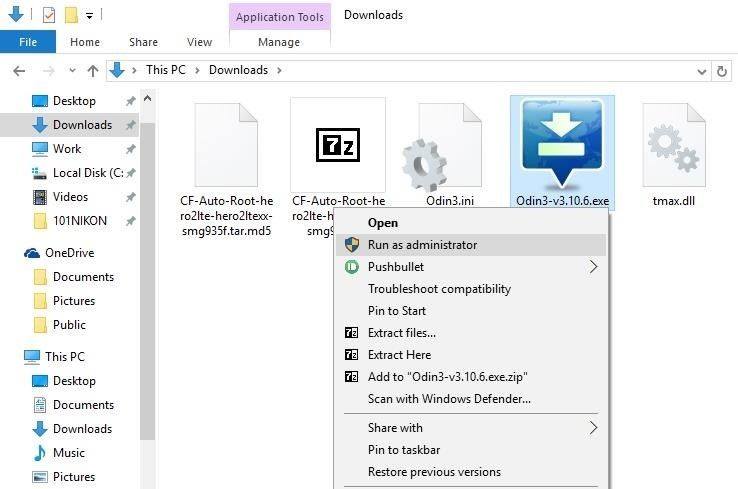
Galaxy S7 için CF Otomatik Kök indir
Galaxy S7 Edge için CF Otomatik Kök indir
Adım 4: OEM Kilit Açma ve USB Hata Ayıklamayı Etkinleştirme
Galaxy S7 veya S7 Edge'e geri dönelim ve kök için bazı ayarları değiştirelim.
- 1. Ayarlar> Telefon Hakkında seçeneğine gidin ve Yapı numarasını bulun. Şimdi size bir geliştirici olduğunu söyleyene kadar birkaç kez dokunun.
- 2. Geri dönün ve OEM kilit açmayı ve USB hata ayıklamasını açabileceğiniz Geliştirici Seçenekleri'ni seçin.
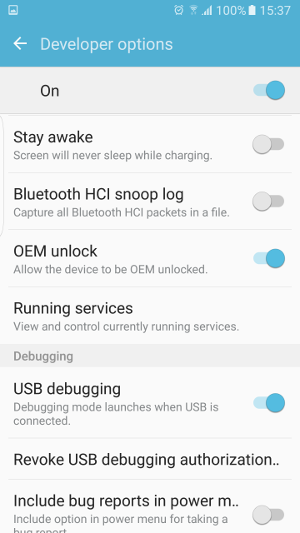
Adım 5: Galaxy S7 veya S7 Edge'i İndirme Moduna Açın
Şimdi Samsung cihazınızı kapatmalı veİndirme Moduna girmek için Güç düğmesine, Ses kısma düğmesine ve Giriş düğmesine aynı anda basın. Kararınızı doğrulamak için Sesi Aç düğmesini kullanın. Bundan sonra, GS7 / GS7 Edge'inizi bilgisayara bağlayın.

Adım 6: Samsung Galaxy S7 Kökünüzü S7 / S7
Son adım, Odin ana merkezindeki AP seçeneğine tıklamakbiz sadece indirilen. tar dosyasını almak için menü. Günlüğü CS sekmesinde bırak CS. Bundan sonra, Samsung cihazınızı rootlamak için Başlat düğmesine tıklayın.
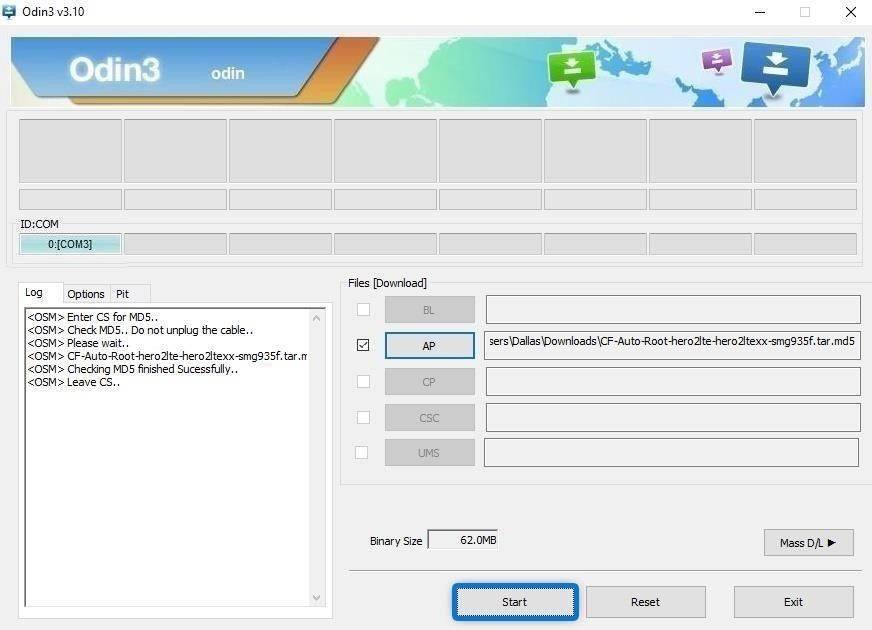
Kök süreci otomatik olarak alacaktır. Tamamlandığında, Galaxy S7 veya S7 Edge cihazınız Android'e geri yüklenecek. Kök sırasında cihazınızın birkaç kez yeniden başlatılabileceğini unutmayın; bu normaldir.
Adım 7: Kök Durumunu Doğrulayın
Cihazın tamamen rootlanmış olup olmadığını görmek için, Süper kullanıcı ayrıcalığını doğrulamak için Root Checker uygulamasını indirip çalıştırmanız iyi olur. İstenirse “Tebrikler! Root erişimi bu cihaza düzgün şekilde kurulmuş! Yani her şeyi doğru yaptın.
Sonuç
Tek yapmanız gereken Galaxy S7 / S7 Edge'i 8.0 Oreo, 7.0 Nougat, 6.0 Marshmallow veya daha düşük sürümlerde kullanmak. Kökten sonra tüm verilerinizi kaybettiyseniz, lütfen onu kurtarmak için Samsung Veri Kurtarma'yı deneyin.
Ayrıca Oku: Samsung Galaxy'den veri kurtarma.









